
作者:Nami(飞来音电脑音乐技术联盟)
俗话说内行看门道外行看热闹,音乐行业自然也不例外。
但如果说有什么东西你光是知道,就能算作内行的话,
那么一定是 Arturia 家的 V Collection 系列。
你要问我为啥?因为 365 行,行行出状元;
而 Arturia 就牛了,人家直接把音乐行业的状元给一次性全请来了。
这就是 V Collection 8:
一套集合了现代音乐行业有史以来最经典、最强力、最全面的工具。

(图0.1 Arturia V Collection 8)
什么?你还不知道 V Collection 里面究竟有哪些东西!
27套合成器 + 2组额外扩展 + AnalogLab V总控软件
内容丰富到 50 篇万字长文都写不完。
Moog 的东西大家都听过吧,ARP2600 和 Jupiter 8 呢?
随便挑出来一个都是行业内个顶个的老大哥,
保不齐你在哪个电影和歌曲中就听过它们做出来的声音。
没错,V Collection 拥有所有这些经典的设备;
而且不仅如此,模块设备、合成器、物理建模乐器等等轮番上阵,
风格覆盖除古典以外的所有风格,包括但不限于:
流行、爵士、摇滚、电音、说唱、影视配乐等等。
基本涵盖了超过近 50 年甚至 60 年来所有的音乐历史。
下面给大家详细看下里面分别都有什么:
Analog Lab V——一站式统合音源与表演利器
ARP 2600 V3——模拟自 ARP 2600 减法合成器
B-3 V2——模拟自 B-3 风琴音源
Buchla Easel V——模拟自 Buchla Music Easel 模块合成器
Clavinet V——物理建模经典 Clavinet 电钢琴
CMI V——模拟自首款商业数字采样系统 Fairlight CMI
CS-80 V3——模拟自 Yamaha CS-80 复音合成器
CZ V——模拟自 Casio CZ-101 与 CZ-1000 相位失真合成器
DX7 V——模拟自 Yamaha DX7 FM 合成器
Emulator II V——模拟自 E-mu Emulator 数字采样器
Farfisa V——物理建模 Farfisa combo organs 风琴
Jun-6 V——模拟自 Roland Juno-6 传奇合成器
Jup-8 V4——模拟自 Roland Jupiter-8 传奇合成器
Matrix-12 V——模拟自 Oberheim Matrix-12 经典合成器
Mellotron V——模拟自 Mellotron 磁带模拟键盘
Mini V3——模拟自 Minimoog 传奇合成器
Modular V3——模拟自一整套定制化的 Moog 模块合成器
OB-Xa V——模拟自 Oberheim OB-Xa 减法复音合成器
Patchworks——700 个预制
Piano V2——物理建模 12 款世界经典钢琴
Prophet V3——模拟自 Sequential Prophet VS 与 Prophet VS 合成器
SEM V2——模拟自 Tom Oberheim SEM 传奇合成器
Solina V——物理建模自 ARP String Ensemble 交响合成器
Stage-73 V——物理建模自 Rhodes 经典电钢琴
Synclavier V——模拟自 Synclavier 数字合成器/工作站
Synthi V——模拟自 EMS Synthi (VCS 3) 合成器
Synthopedia——一套超越硬件音色的预制
Vocoder V——创新的 16 通道 Moog Vocoder 声码器模拟
Vox Continental V——物理建模自 VOX Continental 300 风琴
Wurli V2——物理建模自 Wurlitzer 200A 经典电钢琴
实际上,Arturia 自从 2003 年就开始使用一种名叫 TAE 的模拟技术了。
TAE 全称是 True Analog Emulation,以上许多模拟合成器都用到过这种技术,
具体说来就是忠实还原了硬件的振荡器、波形、滤波器、电路等等内容;
另外因为是软件模拟,还加入了许多原本硬件无法实现的功能,
使得模拟不再是单纯的模拟,上面提到的 Synthopedia,
里面的预制就是用硬件难以做出来的音色。
而作为一家面向现代化音乐市场的开发商,
Arturia 自然不会只是一比一地将各个经典硬件复刻过来。
所以在 V Collection 当中他们加入了一个全局控制软件 AnalogLab V(简称 AL)。
上述乐器均提供单独的插件,但用户可以通过 AL 来加载任意插件,
并在 AL 中统一管理预制、映射、音色分层、表演模板和进一步处理音色等等。
所以,今天有必要先为大家彻底搞明白AL的使用方式,
后续的各个插件我们会再一一单独放出详细的教学!
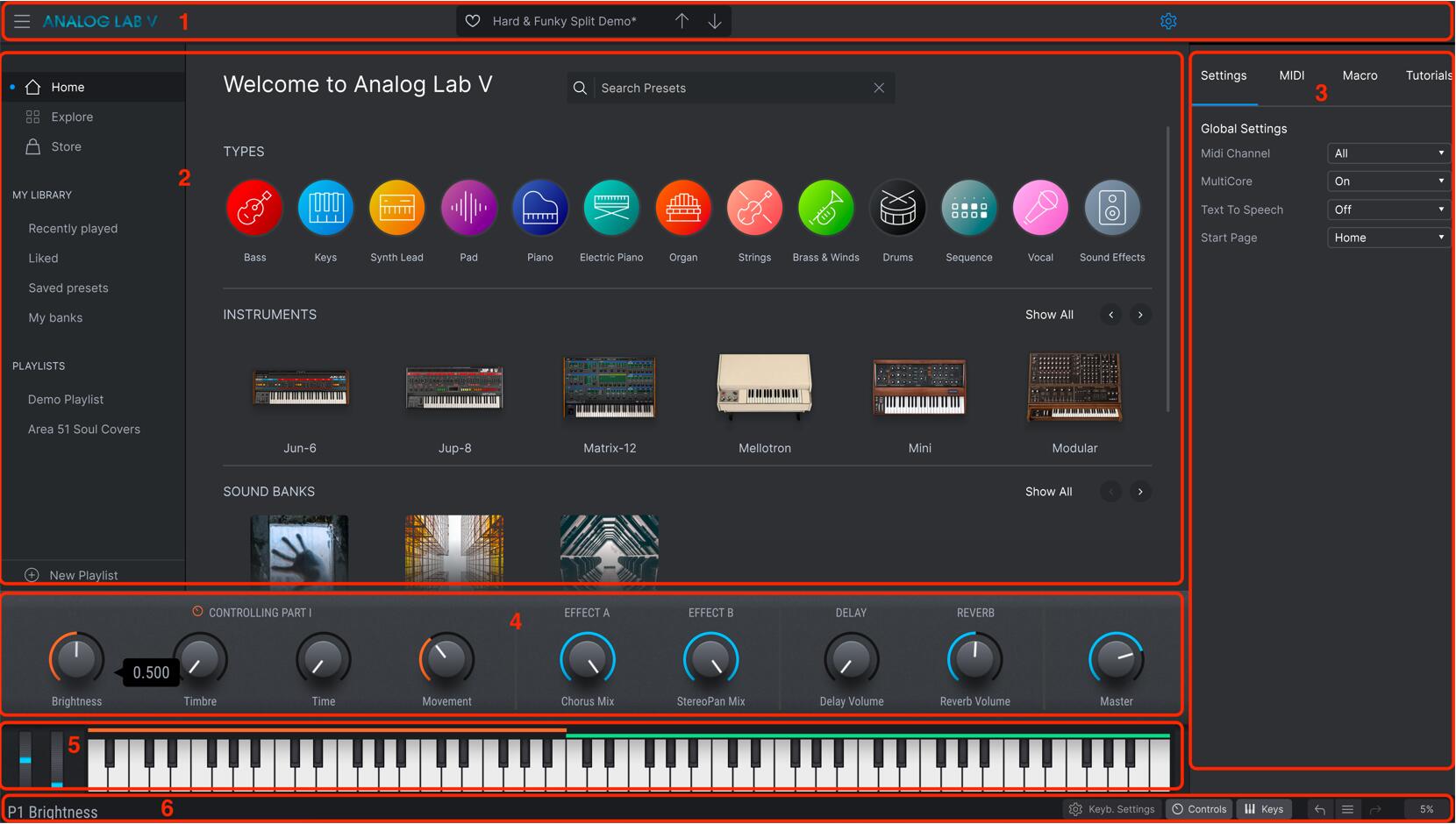
(图1 音色库界面)
AL 整体分为三个主要界面,首先是上方所示的音色库界面(Library View)。
音色库界面也是打开 AL 时的主界面,主要用来浏览乐器与管理预制。
音色库界面可按上图大致分为 6 个区域,我们就按这个顺序来讲解下如何使用。
首先点击 区域1 左上角 Logo 旁的三道杠,会弹出工具栏菜单:
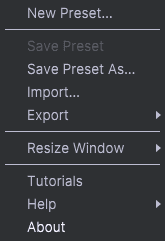
(图1.1 工具栏菜单)
New Preset...:新建预制
Save Preset:保存预制,原厂预制不可用
Save Preset As...:预制另存为
Import...:导入预制、预制库、播放列表等
Export:导出预制、预制库等
Resize Window:调整窗口大小,分辨率极高
Tutorials:内置教学,目前还比较少,跟着本文学习即可
Help:转到网页下载中心和疑问解答
About:显示版本和开发人员信息
其中选择保存时,你会发现 AL 的预制系统真的是目前市面上最强的,
因为它会弹出来这么多设置选项:
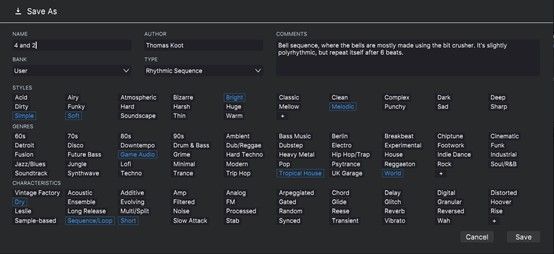
(图1.2 预制系统)
不仅可以设置预制的名称、预制库、作者和类型,还有单独的描述框;
另外下方还可以给预制添加多种不同的标签,
可以按照曲风、年代、 功能、质感等等进行归类,
真的是方便到家了,后面找预制时真的就是动动手指的事儿。

(图1.3 预制迷你窗)
然后中间是一个迷你的预制窗口。
为什么说它迷你,因为点击的话并不能打开下拉菜单,
而是只能通过右侧的上下箭头来切换前后预制。
左边的心心可以点击添加收藏。
这个时候可能就有人要开腔了,说什么预制菜单好菜云云。
哎你先别急,AL 的预制系统其实比其它任何合成器都要强,
你看区域二就知道了,一大片全是预制管理!
而且,迷你窗右边的这俩箭头是可以随意映射 MIDI 控制器的,
不是默认的 Program Change 那种 CC 信息,是随意的!
至于最右边的小齿轮,就是用来打开 区域3 的而已。
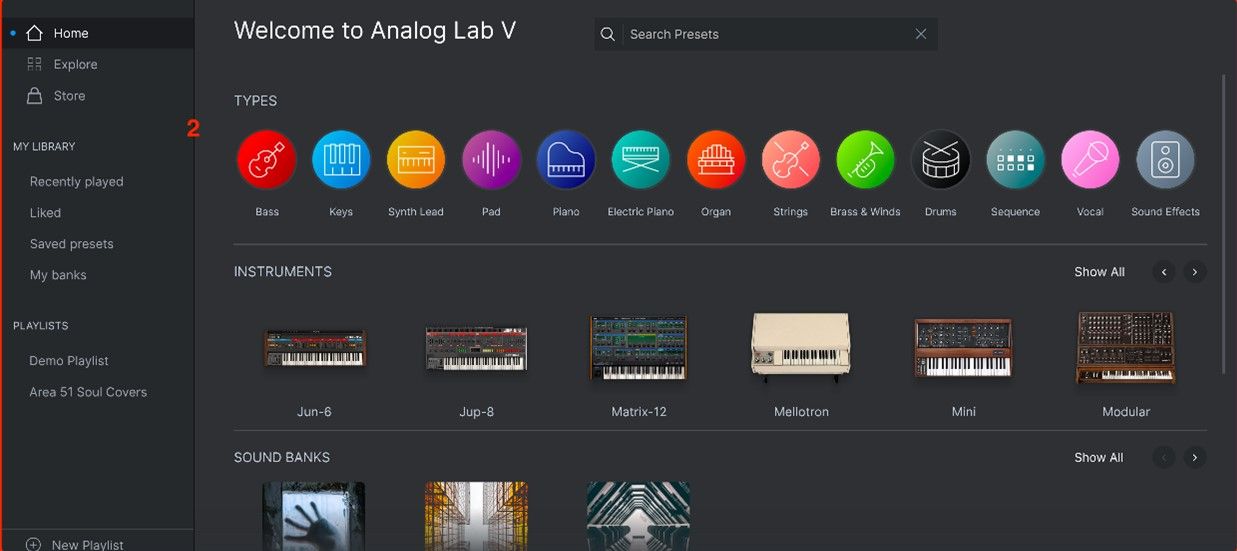
(图1.4 预制窗口)
然后我们看 区域2,左边一列是用来选择中间大窗口所显示的内容的。
Home 是主界面,中间从上往下,
预制会按音色类型、乐器、预制库和设计者四种类别划分。
将鼠标悬停至大部分图标上,还会弹出一个小的预览窗,
用来提供该类预制的 Demo 试听,非常人性化。
若有显示不全的图标,可以点击右侧的左右箭头来切换,
或者点击 “Show All” 来一次性展开当前类别的所有内容。
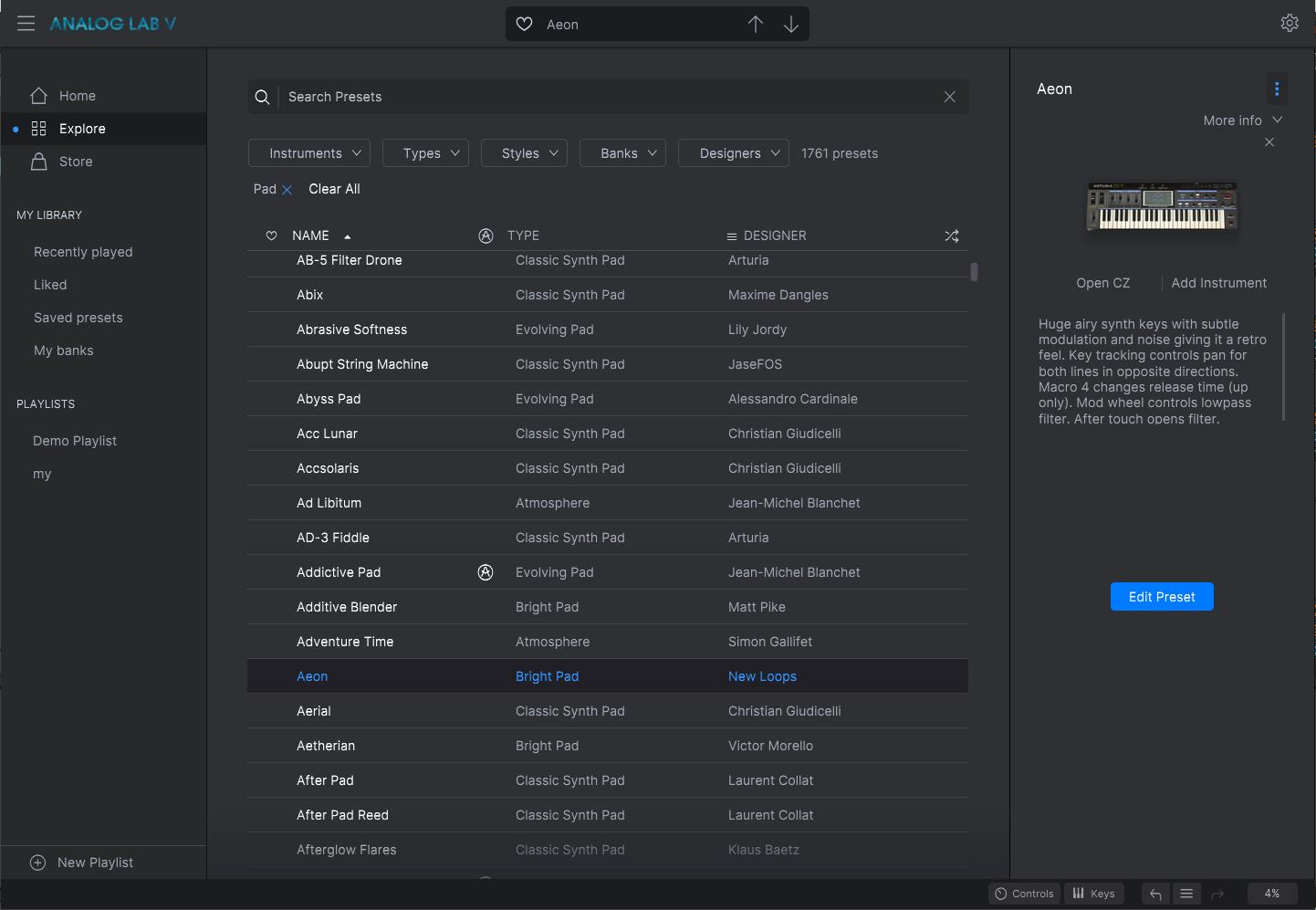
(图1.5 预制浏览器)
点击任何图标后,左侧会自然选中 Explore,也即 AL 中正式的预制浏览器。
上面两行分别是搜索框和几种不同的筛选机制,和 图1.4 中大致相同;
筛选过的选项会出现在下方,点击 “x” 或 “Clear All” 即可清除筛选。
然后下方就是预制列表,表头可以按收藏、名称、类型几种基本划分进行排序,
但 TYPE 左边的 Logo 标记代表比较能体现合成器本身特点的预制,
以及 Designer 一列其实可以选择设计者、预制库和乐器三种方式。
最后右边的随机箭头代表随机排序预制列表,
如果你的目的性不是特别特别的强烈,那么这种方式用起来会很舒服。
个别预制最右侧会带有叠层的小标记,有这个出现时,
就说明这个预制里面带了两个合成器。

(图1.6 搜索框补充)
另外补充两点,在搜索框键入内容是,会自动弹出符合文本的标签、预制库等等。
还有在预制浏览器右侧,还可以看到预制所使用的乐器的图片和描述,
如果点击图片下方的 Add Instrument 的话,还可以添加第二个预制进来,
没错,AL 的预制系统可以同时叠加两层音色一起使用!
这个功能在后面还会进一步解释。
点击旁边的 Open 的话,就会打开合成器自己的界面,
因为每个合成器后面都会单独进行讲解,所以此处不再赘述。
回到预制窗口最左边,Store 指的就是内置的预制商店,有需求可以直接买。
再往下的 MY LIBRARY 里面 4 项分别是:
Recently Played:最近用过的预制
Liked:收藏的预制,兼容显示 AL 4中的预制
Saved Presets:用户保存的预制
My Banks:用户拥有的预制库,包含原厂和自建
然后按照一般套路,我们该讲 PLAYLISTS 了对吧,
但 AL 这玩意整个系统就是围绕预制来展开的,所以这里我们先来看下另一个界面,
回到 图1.5 的预制浏览器,点击右边蓝色的 Edit Preset,
即可进入第二个主页面——预制编辑页面(也叫 Studio View)。
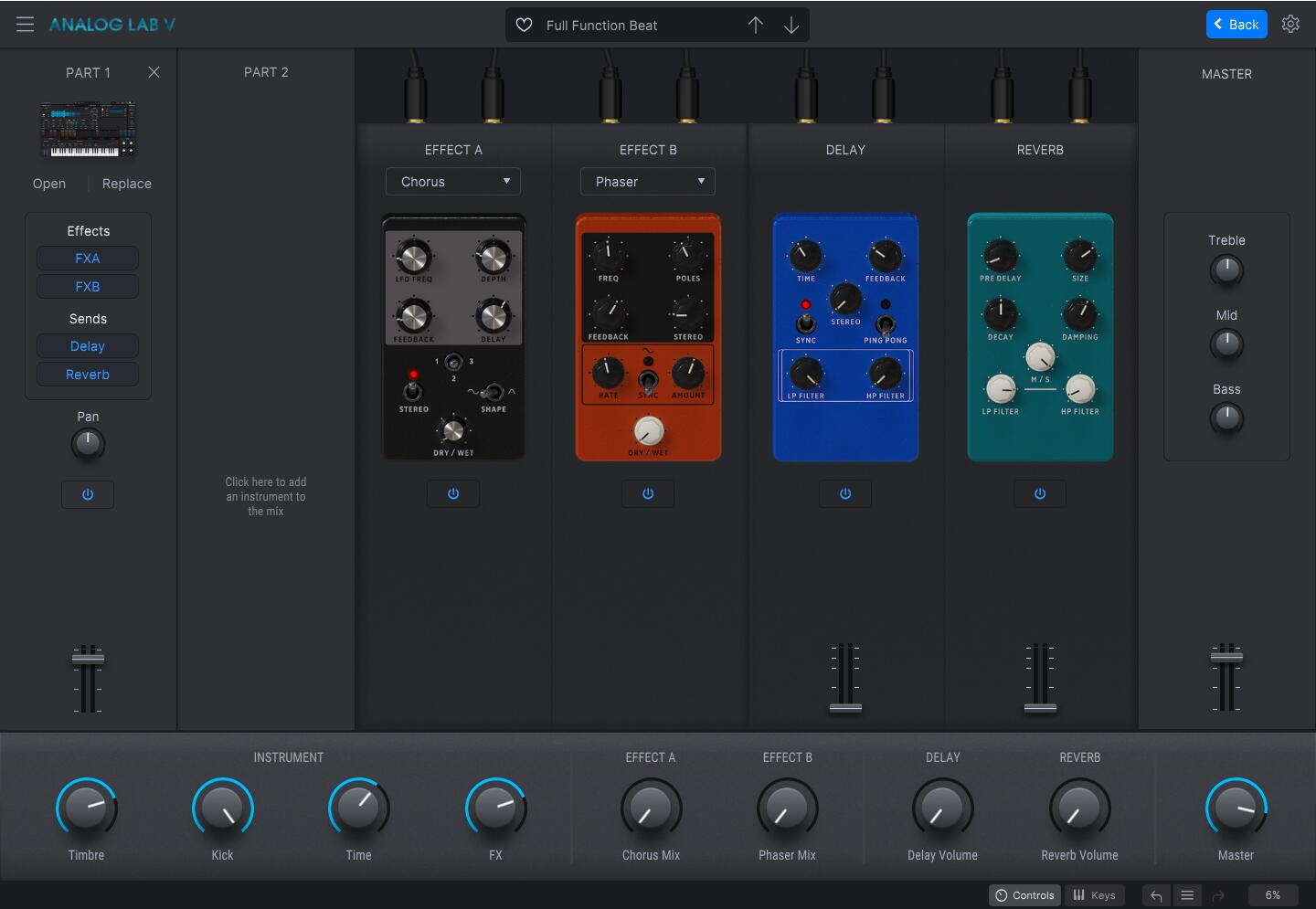
(图2 预制编辑页面)
这个里面主要处理相关的东西,看上去是不是和混音通道很相似?
首先最左边的两条 PART 1 和 PART 2 ,就是加载的两层预制。
只加载了一个的话就会只有 PART 1 有内容,当然 PART 2 加载完了和 1 是一模一样的。
PART 1 下面首先是张乐器的图,点击 Open 即可打开乐器页面,
而 Replace 的话就是从预制库里再重新换个预制加载进来。
下面 Effects 中的 FXA 和 FXB,正好就是右侧相邻的两个效果器位置,
AB 两个位置上可以用下拉菜单选择多种不同的效果器,但一次只能加载一个,
里面分别有滤波器、均衡器、压缩器、失真、合唱、镶边、相位和自动摇像。
参数没什么好说的,都是老生常谈;
只需注意参数均衡的干湿比不叫 Dry/Wet 而是 Scale 就可以了。
回到 PART A,再往下是延迟和混响的发送,也即最右侧的两个轨道。
不过这里要注意下顺序,信号是乐器先进入 A 再进入 B 这两个插入式效果器,
然后再平行送到 Delay 和 Reverb 两个发送效果器里。
至于剩下的 Pan、电源图标和推子,
分别代表相应乐器的声像、乐器和效果器的开关、以及通道的音量。
最右侧的 MASTER 指最后的总输出,下面带有一个简单的三段均衡器。
接下来,就可以给大家讲底下的几组宏参数了,
要将宏参数,我们需要点开右上角的小齿轮,把一些 MIDI 设置搞清楚。
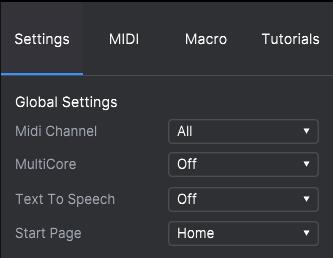
(图2.1 全局设置)
右侧第一个标签里设置的是一些杂项。
Midi Channel 指从 16 个通道里选择 Midi 来源,或者接受全部通道的信息,
这个在有多个 AL 打开时比较好用。
Multicore 指如果有两层音色,那它们是否分别用不同的处理器核心进行运算。
Text To Speech 就比较有意思了,它是给视力有障碍的人士用的,
其实就是很多操作会有一个语音提示,比如参数调整就会给你报调到了多少,
还有把哪个旋钮映射到了哪个参数上等等。
不过这个语音好像是根据系统语言来的,所以会产生中英文交错的问题。
不过有这个功能还是很不错的,多少可以帮助到一些人。
最后的 Start Page 就是说选择启动页面是 Home 还是 Explore。
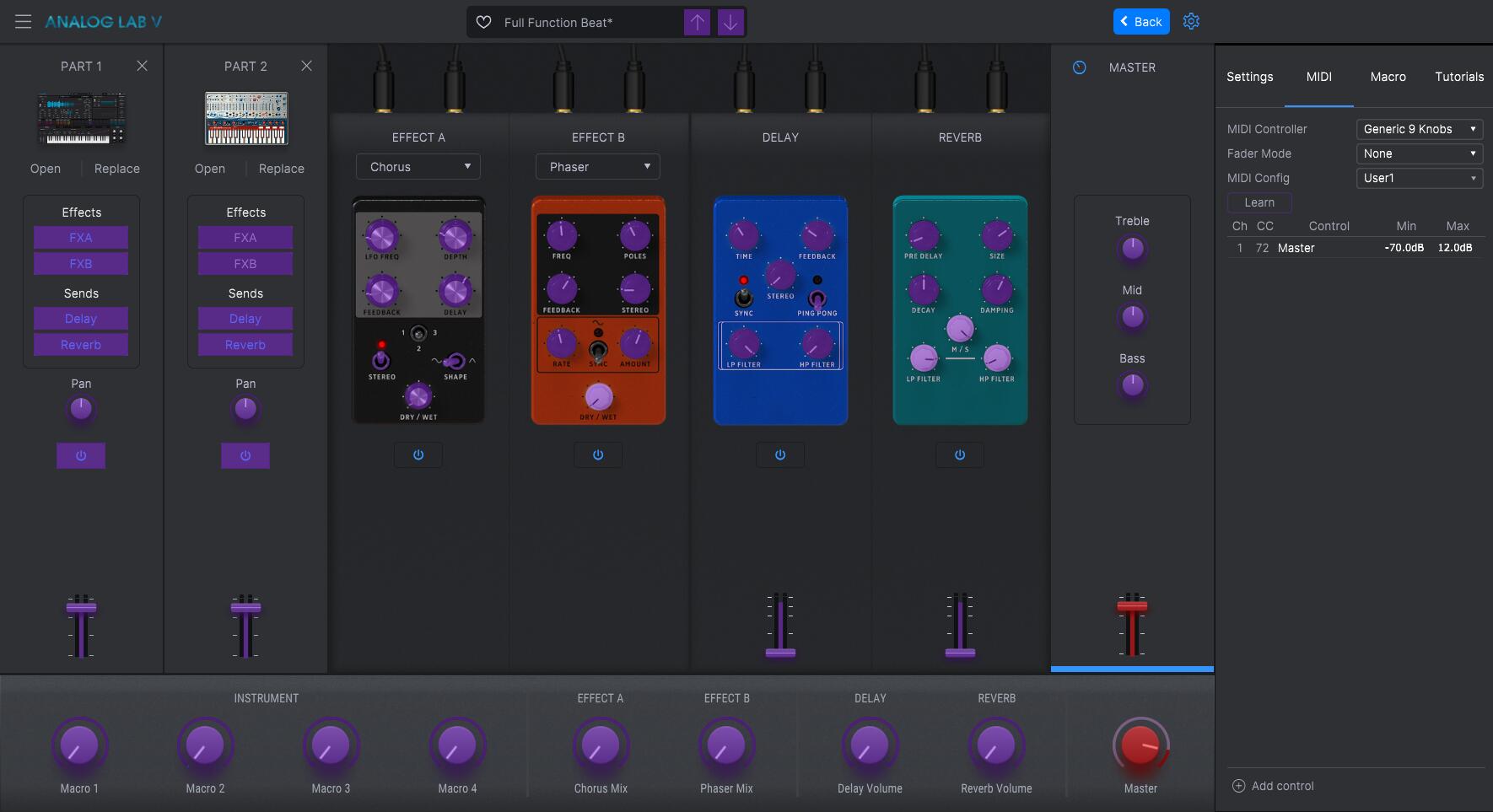
(图2.2 MIDI映射选项)
选择 MIDI 标签,我们就可以进行 MIDI 映射。
首先点击右侧的 Learn,即可打开映射功能,
这时可映射的参数会变成蓝色,只需点击某个参数,
然后移动控制器的旋钮或推子等,即可映射,映射过的参数会变成红色,
且在最右侧出现映射的记录,
映射记录的 Min 和 Max 可以用来设置映射的最小和最大范围。
然后上面的 MIDI Controller 可以用来选择你 MIDI 控制器的型号,
如果你使用 Arturia 的控制器,则会自动加载预先映射好的模板,
若不是 Arturia 家的,选择 Generic 类的一般控制器即可。
选择的控制器不同,最下方的 9 个宏旋钮数量也会不同。
这里有几个细节要提示大家一下,如果你用的是笔记本电脑 ,
那么需要先插控制器再打开 AL,否则映射会不起作用。
每条映射记录右键时可以选择绝对、相对旋钮形式,以及删除功能。
另外有几个 CC 信息是无法随意映射的,它们分别是:
Pitch-Bend
Modulation Wheel (CC 1)
Expression (CC 11)
Channel Aftertouch
Sustain (CC 64)
All Notes Off (CC 123)
然后我们再往下看有个 Fader Mode,指的是硬件旋钮和软件参数位置不一致该怎么办:
None:移动硬件会立刻使软件参数跟上
Hook:硬件旋钮移动至软件的参数时才会开始生效
Scale:移动硬件旋钮时,软件参数会逐渐靠近过来,比较丝滑
最后的 MIDI Config 是用来管理 MIDI 映射模板和预制的,非常简单。

(图2.3 Macro映射选项)
Macro 映射和 MIDI 映射很相似,但也有所不同。
当点击 Macro 里面的 Learn 的时候,中间会自动打开合成器的页面,
右侧的四个旋钮此刻就对应屏幕下方左侧的 4 个宏旋钮。
这时我们需要做的是用这 4 个宏旋钮去映射合成器上的各个参数,
每个宏旋钮可同时映射多个参数,且点击右侧的映射记录,
名称旁有个小箭头,点开之后还可以设置映射曲线。
不过这里又要说个小细节,那就是两层乐器和 MASTER 的 Macro 映射是独立的!
当我们点击上方蓝色的 Back 时,就可以回到之前的通道界面,
点击选择 PART A 的通道,所有参数光环就会变成橘色,
此时用控制器就会操控 PART A 的宏参数。
PART B 和 MASTER 同理,它们分别是绿色和蓝色。
只不过 MASTER 的宏旋钮会同时控制 PART A 和 PART B 里的。
最后的 Tutorial 其实现在还比较少,无需多言。
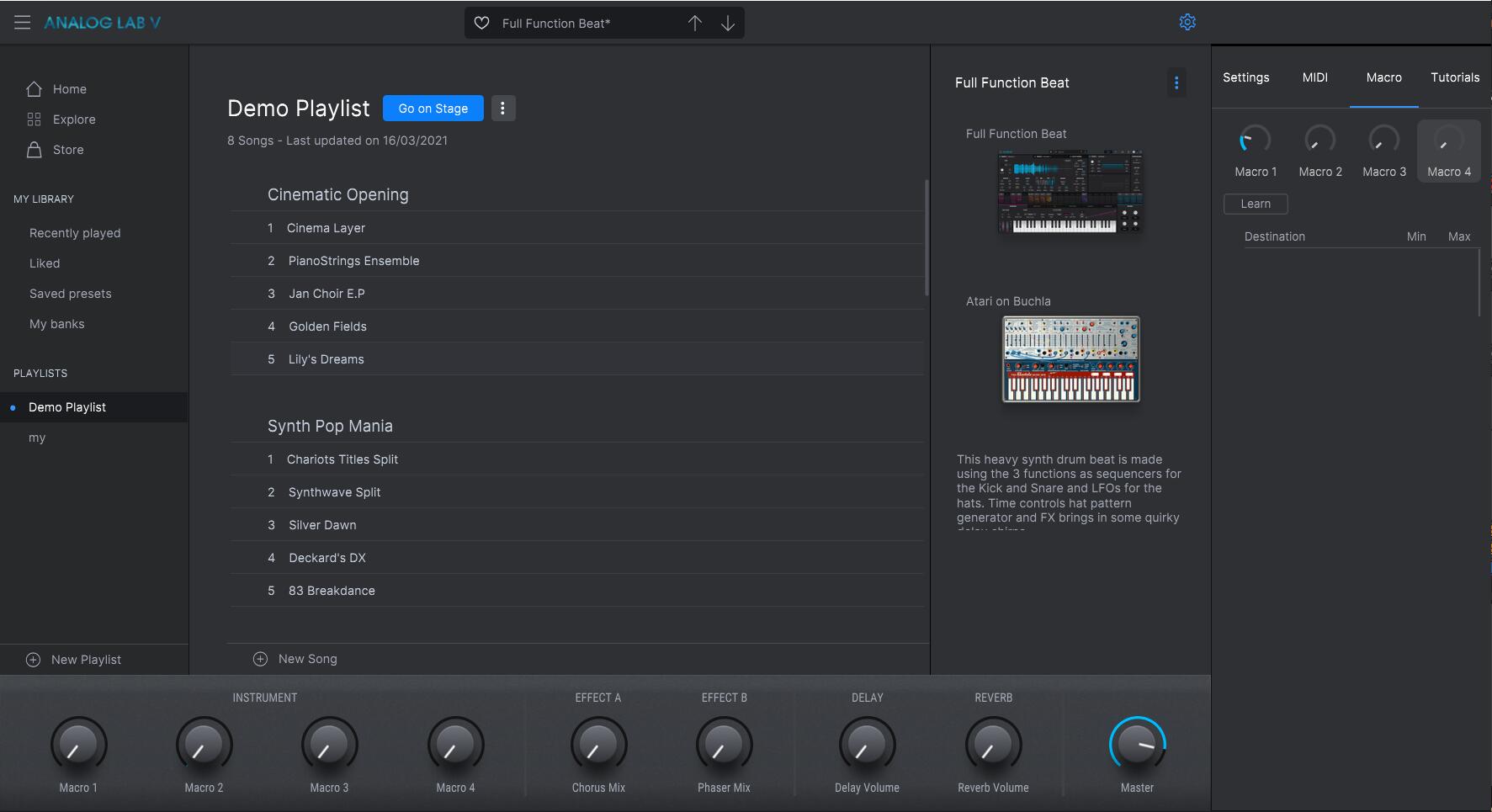
(图3 歌曲列表)
接下来我们就可以看 AL 的最后一个界面了,也就是表演界面(Stage View)。
不过我们需要先回到最左侧的预制菜单里,下面有个 PLAYLISTS 分类,
它里面可以建立多套歌曲表演所需的预制,按顺预先排列好。
比如如中 Demo Playlist 就是官方示例的播放列表,
右侧 Cinematic Opening 就是第一首歌需要用到的 5 个预制,
而 Synth Pop Mania 就是接下来第二首歌需要用到的 5 个预制,
以此类推。
最下面的 + 号可以新建歌曲,若想将预制添加到播放列表中,
只需在正常的预制浏览器中按住鼠标将预制拖到左侧相应的列表里即可,
列表内部歌曲之间也可以拖动排序预制的顺序。
每一首歌曲最多可以添加 128 个预制。
不过需要注意添加完预制之后,需要在上方点击蓝色的保存按钮,
否则所有的排序就功亏一篑,别问我为啥知道,我之前就这么干过......
挑选好素材之后,我们就可以点击上方蓝色的 Go on Stage 进入表演界面了。
但它旁边还有三个小点,点击会弹出一个菜单:
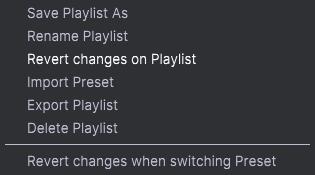
(图3.1 歌曲列表菜单)
其它的不用说,就是常规的保存、重命名、导入、导出和删除等等,
这两个需要单独解释下:
Revert Changes On Playlist:未点击蓝色保存时恢复所有改动
Revert Changes When Switching Preset:如果选中,AL 只会保存当前预制的改动
另外,Playlist 里面的预制是和 Playlist 一起保存的,
所以在 Playlist 里面更改预制并不会影响预制浏览器里的原预制。
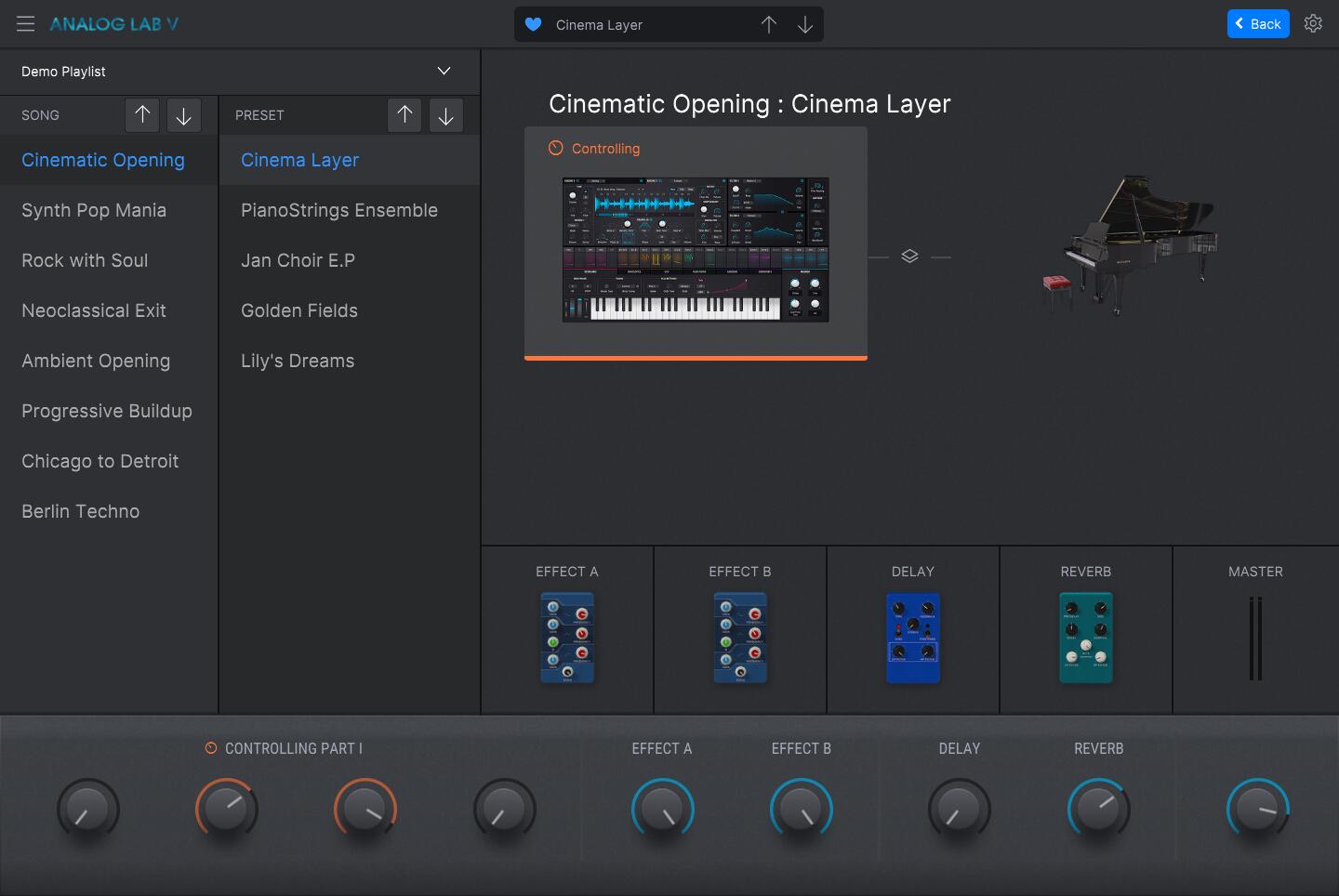
(图3.2 表演界面)
接下来我们就可以点击 Go on Stage 进入表演模式了。
左边两列分别是歌曲选择和歌曲的预制选择,
其上下切换按键,是可以通过 MIDI CC 中的 Bank Select 和 Program Change 来控制的。
最上方的 Demo Playlist 右侧的箭头还可以切换整个播放列表。
然后中间指示的就是两层预制所在的位置,如果点击相应图标,
就可以只控制某一层的参数,比如当前选中第一层,
下方的宏旋光圈就是橙色的。
里面还有一排显示了预制用到的效果,不过并不能进行编辑,
点击最右侧的 MASTER 通道,即可让控制器重新控制全局参数。

(图3.3 底部与钢琴键部分)
最后我们来看整个插件最底部的设置。
先看钢琴键所在的位置,左侧分别是弯音轮和调制轮,
然后键盘顶部有橙色和绿色两根横条,
只需拖动边缘即可设置不同的键盘范围触发不同的预制。
然后点击右下角 Keyb. Settings 即可弹出键盘上方区域,可分别对两个部分进行设置。
Low 和 High 指两条范围的边界,Chan 指该层音色接受的 MIDI 通道;
Oct 和 Transp 分别指移调八度或半音;
然后 Bend、Wheel、AT、Sust 和 Exp 这些,
就分别代表着弯音、调制轮、触后、延音踏板和表情踏板是否生效。
回到右下角,Controls 指打开前面的 Macro 参数栏;Keys 代表打开钢琴键。
往右是撤销和重做,还有操作历史,非常地方便好用;
最后的百分数是指 CPU 占用率,但它还有个功能,
那就是当声音停不下来时,点击一下就可以立马让声音停下来了。
最最最后再给大家补充一个小细节,个别时候最下面一条黑色的区域,
会显示 Unison 的选项,这个是因为你预制里的合成器有 Unison 的功能。
好啦,这次的教程就到这里,相信已经足够让大家熟练掌握 AnalogLab V 的使用了。
总之,AL 的所有功能都是围绕着它强大的预制系统展开的,
只需理解这个逻辑,并掌握好 MIDI 和 Macro 映射的用法,
就能发挥出 AL 的最大实力了。
欢迎大家继续关注本系列后续教程,学到了你就掌握了音乐发展的脉络!
本教程为飞来音电脑音乐技术社区独家,不允许任何形式的转载。
俗话说内行看门道外行看热闹,音乐行业自然也不例外。
但如果说有什么东西你光是知道,就能算作内行的话,
那么一定是 Arturia 家的 V Collection 系列。
你要问我为啥?因为 365 行,行行出状元;
而 Arturia 就牛了,人家直接把音乐行业的状元给一次性全请来了。
这就是 V Collection 8:
一套集合了现代音乐行业有史以来最经典、最强力、最全面的工具。
(图0.1 Arturia V Collection 8)
什么?你还不知道 V Collection 里面究竟有哪些东西!
27套合成器 + 2组额外扩展 + AnalogLab V总控软件
内容丰富到 50 篇万字长文都写不完。
Moog 的东西大家都听过吧,ARP2600 和 Jupiter 8 呢?
随便挑出来一个都是行业内个顶个的老大哥,
保不齐你在哪个电影和歌曲中就听过它们做出来的声音。
没错,V Collection 拥有所有这些经典的设备;
而且不仅如此,模块设备、合成器、物理建模乐器等等轮番上阵,
风格覆盖除古典以外的所有风格,包括但不限于:
流行、爵士、摇滚、电音、说唱、影视配乐等等。
基本涵盖了超过近 50 年甚至 60 年来所有的音乐历史。
下面给大家详细看下里面分别都有什么:
Analog Lab V——一站式统合音源与表演利器
ARP 2600 V3——模拟自 ARP 2600 减法合成器
B-3 V2——模拟自 B-3 风琴音源
Buchla Easel V——模拟自 Buchla Music Easel 模块合成器
Clavinet V——物理建模经典 Clavinet 电钢琴
CMI V——模拟自首款商业数字采样系统 Fairlight CMI
CS-80 V3——模拟自 Yamaha CS-80 复音合成器
CZ V——模拟自 Casio CZ-101 与 CZ-1000 相位失真合成器
DX7 V——模拟自 Yamaha DX7 FM 合成器
Emulator II V——模拟自 E-mu Emulator 数字采样器
Farfisa V——物理建模 Farfisa combo organs 风琴
Jun-6 V——模拟自 Roland Juno-6 传奇合成器
Jup-8 V4——模拟自 Roland Jupiter-8 传奇合成器
Matrix-12 V——模拟自 Oberheim Matrix-12 经典合成器
Mellotron V——模拟自 Mellotron 磁带模拟键盘
Mini V3——模拟自 Minimoog 传奇合成器
Modular V3——模拟自一整套定制化的 Moog 模块合成器
OB-Xa V——模拟自 Oberheim OB-Xa 减法复音合成器
Patchworks——700 个预制
Piano V2——物理建模 12 款世界经典钢琴
Prophet V3——模拟自 Sequential Prophet VS 与 Prophet VS 合成器
SEM V2——模拟自 Tom Oberheim SEM 传奇合成器
Solina V——物理建模自 ARP String Ensemble 交响合成器
Stage-73 V——物理建模自 Rhodes 经典电钢琴
Synclavier V——模拟自 Synclavier 数字合成器/工作站
Synthi V——模拟自 EMS Synthi (VCS 3) 合成器
Synthopedia——一套超越硬件音色的预制
Vocoder V——创新的 16 通道 Moog Vocoder 声码器模拟
Vox Continental V——物理建模自 VOX Continental 300 风琴
Wurli V2——物理建模自 Wurlitzer 200A 经典电钢琴
实际上,Arturia 自从 2003 年就开始使用一种名叫 TAE 的模拟技术了。
TAE 全称是 True Analog Emulation,以上许多模拟合成器都用到过这种技术,
具体说来就是忠实还原了硬件的振荡器、波形、滤波器、电路等等内容;
另外因为是软件模拟,还加入了许多原本硬件无法实现的功能,
使得模拟不再是单纯的模拟,上面提到的 Synthopedia,
里面的预制就是用硬件难以做出来的音色。
而作为一家面向现代化音乐市场的开发商,
Arturia 自然不会只是一比一地将各个经典硬件复刻过来。
所以在 V Collection 当中他们加入了一个全局控制软件 AnalogLab V(简称 AL)。
上述乐器均提供单独的插件,但用户可以通过 AL 来加载任意插件,
并在 AL 中统一管理预制、映射、音色分层、表演模板和进一步处理音色等等。
所以,今天有必要先为大家彻底搞明白AL的使用方式,
后续的各个插件我们会再一一单独放出详细的教学!
(图1 音色库界面)
AL 整体分为三个主要界面,首先是上方所示的音色库界面(Library View)。
音色库界面也是打开 AL 时的主界面,主要用来浏览乐器与管理预制。
音色库界面可按上图大致分为 6 个区域,我们就按这个顺序来讲解下如何使用。
首先点击 区域1 左上角 Logo 旁的三道杠,会弹出工具栏菜单:
(图1.1 工具栏菜单)
New Preset...:新建预制
Save Preset:保存预制,原厂预制不可用
Save Preset As...:预制另存为
Import...:导入预制、预制库、播放列表等
Export:导出预制、预制库等
Resize Window:调整窗口大小,分辨率极高
Tutorials:内置教学,目前还比较少,跟着本文学习即可
Help:转到网页下载中心和疑问解答
About:显示版本和开发人员信息
其中选择保存时,你会发现 AL 的预制系统真的是目前市面上最强的,
因为它会弹出来这么多设置选项:
(图1.2 预制系统)
不仅可以设置预制的名称、预制库、作者和类型,还有单独的描述框;
另外下方还可以给预制添加多种不同的标签,
可以按照曲风、年代、 功能、质感等等进行归类,
真的是方便到家了,后面找预制时真的就是动动手指的事儿。
(图1.3 预制迷你窗)
然后中间是一个迷你的预制窗口。
为什么说它迷你,因为点击的话并不能打开下拉菜单,
而是只能通过右侧的上下箭头来切换前后预制。
左边的心心可以点击添加收藏。
这个时候可能就有人要开腔了,说什么预制菜单好菜云云。
哎你先别急,AL 的预制系统其实比其它任何合成器都要强,
你看区域二就知道了,一大片全是预制管理!
而且,迷你窗右边的这俩箭头是可以随意映射 MIDI 控制器的,
不是默认的 Program Change 那种 CC 信息,是随意的!
至于最右边的小齿轮,就是用来打开 区域3 的而已。
(图1.4 预制窗口)
然后我们看 区域2,左边一列是用来选择中间大窗口所显示的内容的。
Home 是主界面,中间从上往下,
预制会按音色类型、乐器、预制库和设计者四种类别划分。
将鼠标悬停至大部分图标上,还会弹出一个小的预览窗,
用来提供该类预制的 Demo 试听,非常人性化。
若有显示不全的图标,可以点击右侧的左右箭头来切换,
或者点击 “Show All” 来一次性展开当前类别的所有内容。
(图1.5 预制浏览器)
点击任何图标后,左侧会自然选中 Explore,也即 AL 中正式的预制浏览器。
上面两行分别是搜索框和几种不同的筛选机制,和 图1.4 中大致相同;
筛选过的选项会出现在下方,点击 “x” 或 “Clear All” 即可清除筛选。
然后下方就是预制列表,表头可以按收藏、名称、类型几种基本划分进行排序,
但 TYPE 左边的 Logo 标记代表比较能体现合成器本身特点的预制,
以及 Designer 一列其实可以选择设计者、预制库和乐器三种方式。
最后右边的随机箭头代表随机排序预制列表,
如果你的目的性不是特别特别的强烈,那么这种方式用起来会很舒服。
个别预制最右侧会带有叠层的小标记,有这个出现时,
就说明这个预制里面带了两个合成器。
(图1.6 搜索框补充)
另外补充两点,在搜索框键入内容是,会自动弹出符合文本的标签、预制库等等。
还有在预制浏览器右侧,还可以看到预制所使用的乐器的图片和描述,
如果点击图片下方的 Add Instrument 的话,还可以添加第二个预制进来,
没错,AL 的预制系统可以同时叠加两层音色一起使用!
这个功能在后面还会进一步解释。
点击旁边的 Open 的话,就会打开合成器自己的界面,
因为每个合成器后面都会单独进行讲解,所以此处不再赘述。
回到预制窗口最左边,Store 指的就是内置的预制商店,有需求可以直接买。
再往下的 MY LIBRARY 里面 4 项分别是:
Recently Played:最近用过的预制
Liked:收藏的预制,兼容显示 AL 4中的预制
Saved Presets:用户保存的预制
My Banks:用户拥有的预制库,包含原厂和自建
然后按照一般套路,我们该讲 PLAYLISTS 了对吧,
但 AL 这玩意整个系统就是围绕预制来展开的,所以这里我们先来看下另一个界面,
回到 图1.5 的预制浏览器,点击右边蓝色的 Edit Preset,
即可进入第二个主页面——预制编辑页面(也叫 Studio View)。
(图2 预制编辑页面)
这个里面主要处理相关的东西,看上去是不是和混音通道很相似?
首先最左边的两条 PART 1 和 PART 2 ,就是加载的两层预制。
只加载了一个的话就会只有 PART 1 有内容,当然 PART 2 加载完了和 1 是一模一样的。
PART 1 下面首先是张乐器的图,点击 Open 即可打开乐器页面,
而 Replace 的话就是从预制库里再重新换个预制加载进来。
下面 Effects 中的 FXA 和 FXB,正好就是右侧相邻的两个效果器位置,
AB 两个位置上可以用下拉菜单选择多种不同的效果器,但一次只能加载一个,
里面分别有滤波器、均衡器、压缩器、失真、合唱、镶边、相位和自动摇像。
参数没什么好说的,都是老生常谈;
只需注意参数均衡的干湿比不叫 Dry/Wet 而是 Scale 就可以了。
回到 PART A,再往下是延迟和混响的发送,也即最右侧的两个轨道。
不过这里要注意下顺序,信号是乐器先进入 A 再进入 B 这两个插入式效果器,
然后再平行送到 Delay 和 Reverb 两个发送效果器里。
至于剩下的 Pan、电源图标和推子,
分别代表相应乐器的声像、乐器和效果器的开关、以及通道的音量。
最右侧的 MASTER 指最后的总输出,下面带有一个简单的三段均衡器。
接下来,就可以给大家讲底下的几组宏参数了,
要将宏参数,我们需要点开右上角的小齿轮,把一些 MIDI 设置搞清楚。
(图2.1 全局设置)
右侧第一个标签里设置的是一些杂项。
Midi Channel 指从 16 个通道里选择 Midi 来源,或者接受全部通道的信息,
这个在有多个 AL 打开时比较好用。
Multicore 指如果有两层音色,那它们是否分别用不同的处理器核心进行运算。
Text To Speech 就比较有意思了,它是给视力有障碍的人士用的,
其实就是很多操作会有一个语音提示,比如参数调整就会给你报调到了多少,
还有把哪个旋钮映射到了哪个参数上等等。
不过这个语音好像是根据系统语言来的,所以会产生中英文交错的问题。
不过有这个功能还是很不错的,多少可以帮助到一些人。
最后的 Start Page 就是说选择启动页面是 Home 还是 Explore。
(图2.2 MIDI映射选项)
选择 MIDI 标签,我们就可以进行 MIDI 映射。
首先点击右侧的 Learn,即可打开映射功能,
这时可映射的参数会变成蓝色,只需点击某个参数,
然后移动控制器的旋钮或推子等,即可映射,映射过的参数会变成红色,
且在最右侧出现映射的记录,
映射记录的 Min 和 Max 可以用来设置映射的最小和最大范围。
然后上面的 MIDI Controller 可以用来选择你 MIDI 控制器的型号,
如果你使用 Arturia 的控制器,则会自动加载预先映射好的模板,
若不是 Arturia 家的,选择 Generic 类的一般控制器即可。
选择的控制器不同,最下方的 9 个宏旋钮数量也会不同。
这里有几个细节要提示大家一下,如果你用的是笔记本电脑 ,
那么需要先插控制器再打开 AL,否则映射会不起作用。
每条映射记录右键时可以选择绝对、相对旋钮形式,以及删除功能。
另外有几个 CC 信息是无法随意映射的,它们分别是:
Pitch-Bend
Modulation Wheel (CC 1)
Expression (CC 11)
Channel Aftertouch
Sustain (CC 64)
All Notes Off (CC 123)
然后我们再往下看有个 Fader Mode,指的是硬件旋钮和软件参数位置不一致该怎么办:
None:移动硬件会立刻使软件参数跟上
Hook:硬件旋钮移动至软件的参数时才会开始生效
Scale:移动硬件旋钮时,软件参数会逐渐靠近过来,比较丝滑
最后的 MIDI Config 是用来管理 MIDI 映射模板和预制的,非常简单。
(图2.3 Macro映射选项)
Macro 映射和 MIDI 映射很相似,但也有所不同。
当点击 Macro 里面的 Learn 的时候,中间会自动打开合成器的页面,
右侧的四个旋钮此刻就对应屏幕下方左侧的 4 个宏旋钮。
这时我们需要做的是用这 4 个宏旋钮去映射合成器上的各个参数,
每个宏旋钮可同时映射多个参数,且点击右侧的映射记录,
名称旁有个小箭头,点开之后还可以设置映射曲线。
不过这里又要说个小细节,那就是两层乐器和 MASTER 的 Macro 映射是独立的!
当我们点击上方蓝色的 Back 时,就可以回到之前的通道界面,
点击选择 PART A 的通道,所有参数光环就会变成橘色,
此时用控制器就会操控 PART A 的宏参数。
PART B 和 MASTER 同理,它们分别是绿色和蓝色。
只不过 MASTER 的宏旋钮会同时控制 PART A 和 PART B 里的。
最后的 Tutorial 其实现在还比较少,无需多言。
(图3 歌曲列表)
接下来我们就可以看 AL 的最后一个界面了,也就是表演界面(Stage View)。
不过我们需要先回到最左侧的预制菜单里,下面有个 PLAYLISTS 分类,
它里面可以建立多套歌曲表演所需的预制,按顺预先排列好。
比如如中 Demo Playlist 就是官方示例的播放列表,
右侧 Cinematic Opening 就是第一首歌需要用到的 5 个预制,
而 Synth Pop Mania 就是接下来第二首歌需要用到的 5 个预制,
以此类推。
最下面的 + 号可以新建歌曲,若想将预制添加到播放列表中,
只需在正常的预制浏览器中按住鼠标将预制拖到左侧相应的列表里即可,
列表内部歌曲之间也可以拖动排序预制的顺序。
每一首歌曲最多可以添加 128 个预制。
不过需要注意添加完预制之后,需要在上方点击蓝色的保存按钮,
否则所有的排序就功亏一篑,别问我为啥知道,我之前就这么干过......
挑选好素材之后,我们就可以点击上方蓝色的 Go on Stage 进入表演界面了。
但它旁边还有三个小点,点击会弹出一个菜单:
(图3.1 歌曲列表菜单)
其它的不用说,就是常规的保存、重命名、导入、导出和删除等等,
这两个需要单独解释下:
Revert Changes On Playlist:未点击蓝色保存时恢复所有改动
Revert Changes When Switching Preset:如果选中,AL 只会保存当前预制的改动
另外,Playlist 里面的预制是和 Playlist 一起保存的,
所以在 Playlist 里面更改预制并不会影响预制浏览器里的原预制。
(图3.2 表演界面)
接下来我们就可以点击 Go on Stage 进入表演模式了。
左边两列分别是歌曲选择和歌曲的预制选择,
其上下切换按键,是可以通过 MIDI CC 中的 Bank Select 和 Program Change 来控制的。
最上方的 Demo Playlist 右侧的箭头还可以切换整个播放列表。
然后中间指示的就是两层预制所在的位置,如果点击相应图标,
就可以只控制某一层的参数,比如当前选中第一层,
下方的宏旋光圈就是橙色的。
里面还有一排显示了预制用到的效果,不过并不能进行编辑,
点击最右侧的 MASTER 通道,即可让控制器重新控制全局参数。
(图3.3 底部与钢琴键部分)
最后我们来看整个插件最底部的设置。
先看钢琴键所在的位置,左侧分别是弯音轮和调制轮,
然后键盘顶部有橙色和绿色两根横条,
只需拖动边缘即可设置不同的键盘范围触发不同的预制。
然后点击右下角 Keyb. Settings 即可弹出键盘上方区域,可分别对两个部分进行设置。
Low 和 High 指两条范围的边界,Chan 指该层音色接受的 MIDI 通道;
Oct 和 Transp 分别指移调八度或半音;
然后 Bend、Wheel、AT、Sust 和 Exp 这些,
就分别代表着弯音、调制轮、触后、延音踏板和表情踏板是否生效。
回到右下角,Controls 指打开前面的 Macro 参数栏;Keys 代表打开钢琴键。
往右是撤销和重做,还有操作历史,非常地方便好用;
最后的百分数是指 CPU 占用率,但它还有个功能,
那就是当声音停不下来时,点击一下就可以立马让声音停下来了。
最最最后再给大家补充一个小细节,个别时候最下面一条黑色的区域,
会显示 Unison 的选项,这个是因为你预制里的合成器有 Unison 的功能。
好啦,这次的教程就到这里,相信已经足够让大家熟练掌握 AnalogLab V 的使用了。
总之,AL 的所有功能都是围绕着它强大的预制系统展开的,
只需理解这个逻辑,并掌握好 MIDI 和 Macro 映射的用法,
就能发挥出 AL 的最大实力了。
欢迎大家继续关注本系列后续教程,学到了你就掌握了音乐发展的脉络!
本教程为飞来音电脑音乐技术社区独家,不允许任何形式的转载。
最后编辑:







